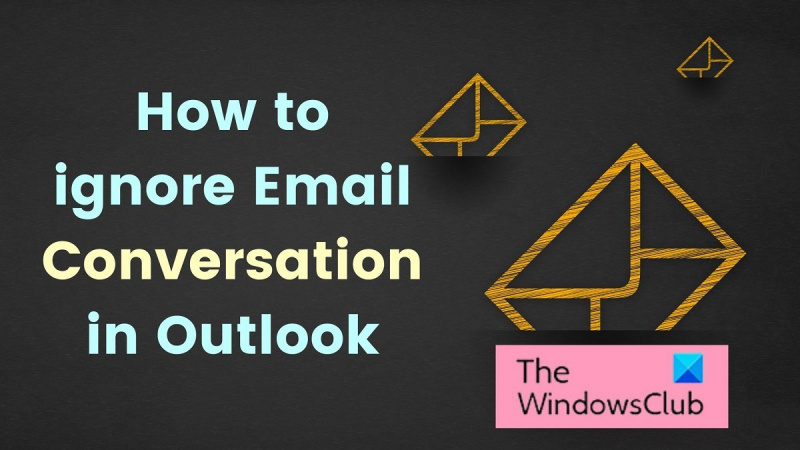Hvis du er som de fleste andre, får du sikkert mange e-mails. Og hvis du er som de fleste andre, har du nok ikke altid tid til at læse og svare på hver eneste e-mail. Det er her, Ignorer-funktionen i Outlook kommer ind. Med Ignorer kan du hurtigt og nemt slippe af med e-mail-samtaler, som du ikke vil have med at gøre. Når du ignorerer en samtale, vil alle fremtidige beskeder i den samtale blive flyttet til mappen Slettede elementer. Sådan bruger du Ignorer-funktionen i Outlook: 1. Find den e-mail-samtale, du vil ignorere, i din indbakke. 2. Højreklik på samtalen og vælg Ignorer i menuen. 3. Det er det! Samtalen vil blive flyttet til mappen Slettede elementer, og du vil ikke se flere beskeder fra den samtale i din indbakke. Hvis du ombestemmer dig og vil begynde at modtage beskeder fra samtalen igen, skal du bare gå til mappen Slettede elementer, finde samtalen og vælge Fjern ignorer i menuen.
Outlook er et fantastisk værktøj til håndtering af e-mail og beskeder. Dette giver dig utallige ekstra funktioner, der ikke er tilgængelige på cloud-servere. En mulighed, du får, er at ignorere e-mails fra en bestemt afsender. Hvis du vil ignorere e-mail-beskeder i outlook så læs venligst denne artikel for at kende proceduren og detaljerne.

indsæt fodnoter ord
Hvorfor ignorere e-mails i Outlook?
Når du modtager en uopfordret e-mail, har du 3 muligheder. Den første er simpelthen at slette e-mailen. Men hvis tråden var aktiv, vil alle yderligere e-mails sendt af afsenderen i den tråd blive modtaget i din indbakke. Det andet tilfælde er at markere e-mailen som spam. I dette tilfælde vil afsenderens brev ikke blive modtaget i din postkasse. Men hvis du vælger at ignorere e-mailen, ender enhver e-mail sendt i den pågældende tråd i mappen Slettede elementer.
Sådan ignorerer du e-mail-samtaler i Outlook
Der er 2 måder at ignorere e-mail-meddelelser i Outlook. De er følgende:
- Via e-mail kontekstmenu
- Gennem det øverste bånd
1] Via e-mail kontekstmenu
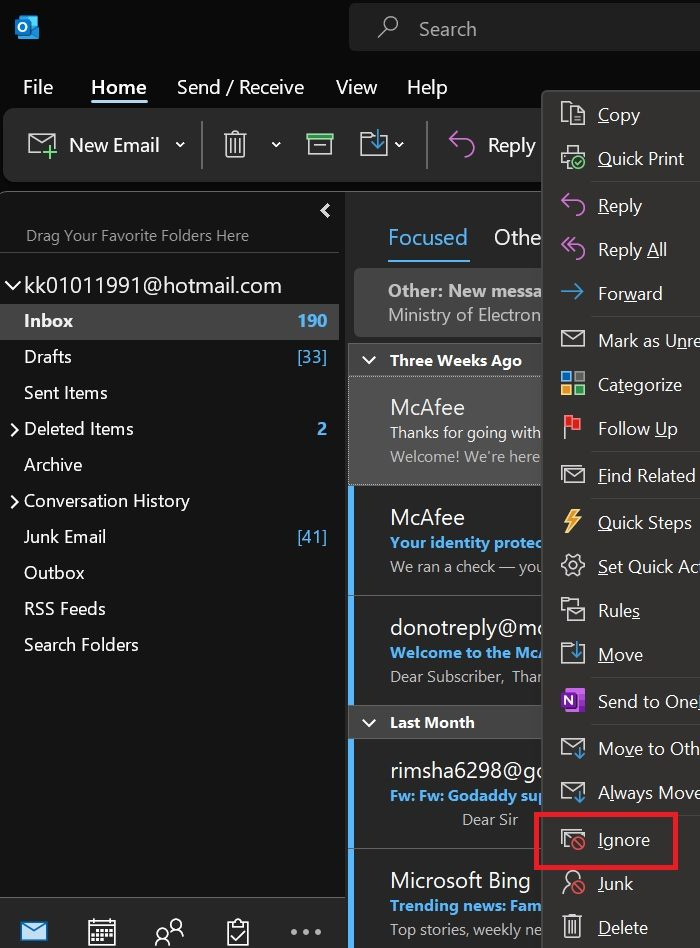
Den første måde at ignorere en e-mail er at højreklikke på e-mailen og vælge Ignorere fra højrekliks kontekstmenuen. Du kan også klikke FLYTTE og vælg flere bogstaver. Højreklik derefter på partiet og vælg Ignorer for alle.
I dette tilfælde vil e-mail/e-mail-tråden eller -trådene blive ignoreret.
deaktiver Windows Ink-arbejdsområde
2] Gennem det øverste bånd
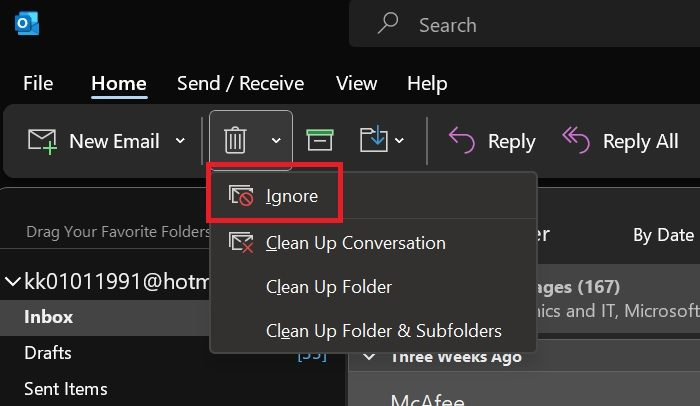
du kan bruge øverste bånd til at ignorere e-mails for meget. Fremgangsmåden er som følger.
Vælg et bogstav eller et sæt bogstaver. For at vælge flere bogstaver, klik på et af dem. Klik derefter FLYTTE og tryk på pil op eller pil ned for at vælge andre e-mails.
På det øverste bånd vil du enten bemærke et ikon Slet fane eller et skraldespandslignende symbol for at angive sletning. Hvis du ser en fane, skal du gå til den, og du vil finde Ignorere mulighed. Hvis du ser en knap, skal du klikke på den pil ned, der er knyttet til den.
Trykke Ignorere ignorere e-mails/mails.
Stop med at ignorere samtaler i Outlook
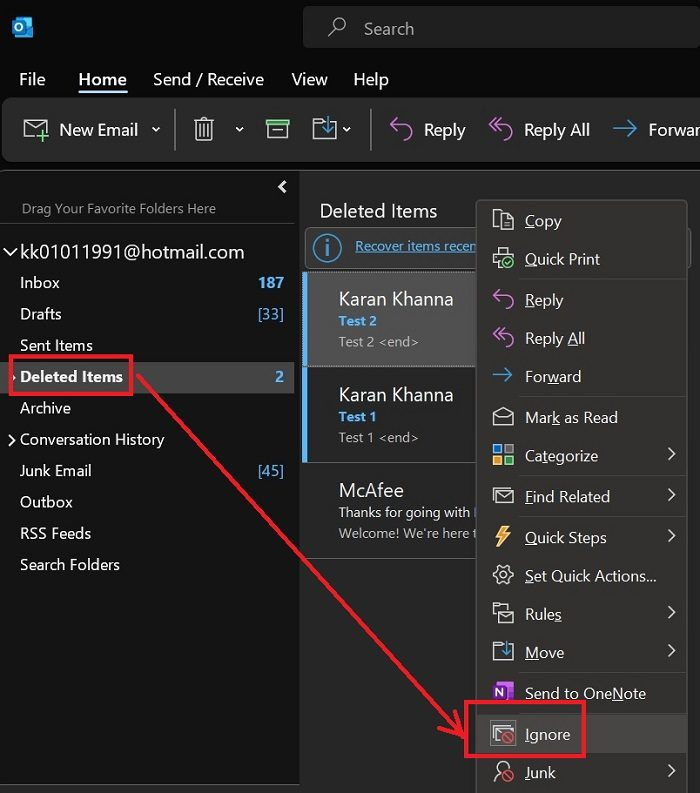
finde ud af, hvad der vågnede computer
Hvis du vil stoppe med at ignorere e-mail-samtaler, skal du først finde de ignorerede samtaler. Ignorerede samtaler placeres i mappen Slettede elementer. Samtaler slettes permanent efter 14 dage. Det betyder, at hvis du ikke stopper med at ignorere samtaler inden for 14 dage, bliver de uigenkaldelige.
Men hvis du vil gendanne e-mail-samtaler inden for 14 dage efter at have ignoreret dem, er proceduren som følger.
- Gå til Fjernet folder.
- Vælg den eller de samtaler, der skal ignoreres.
- Højreklik på en samtale eller et samtalesæt.
- Trykke Ignorere .
Denne gang ignoreres samtalerne ikke, men flyttes til indbakken.
Læs: Sådan selektivt sletter du e-mail automatisk i Outlook
Hvor går ignorerede samtaler hen i Outlook?
Ignorerede samtaler i Outlook placeres i mappen Slettede elementer. Samtaler bliver der i 14 dage. Derefter slettes de permanent. Derfor, hvis du ikke finder samtaler i mappen Slettede elementer, kan de være blevet slettet permanent.
Hvordan forhindrer jeg en annoncespammer i at sende e-mails?
Hovedproblemet med annoncespammere er, at de ved, hvordan de kan omgå 'markér som spam'-indstillingen med mailservere og bare ignorere, og e-mailen virker ikke. I dette tilfælde skal du åbne e-mailen og rulle ned. Du vil se muligheden for at afmelde. Brug venligst dette til at slippe af med afsenderen for altid.